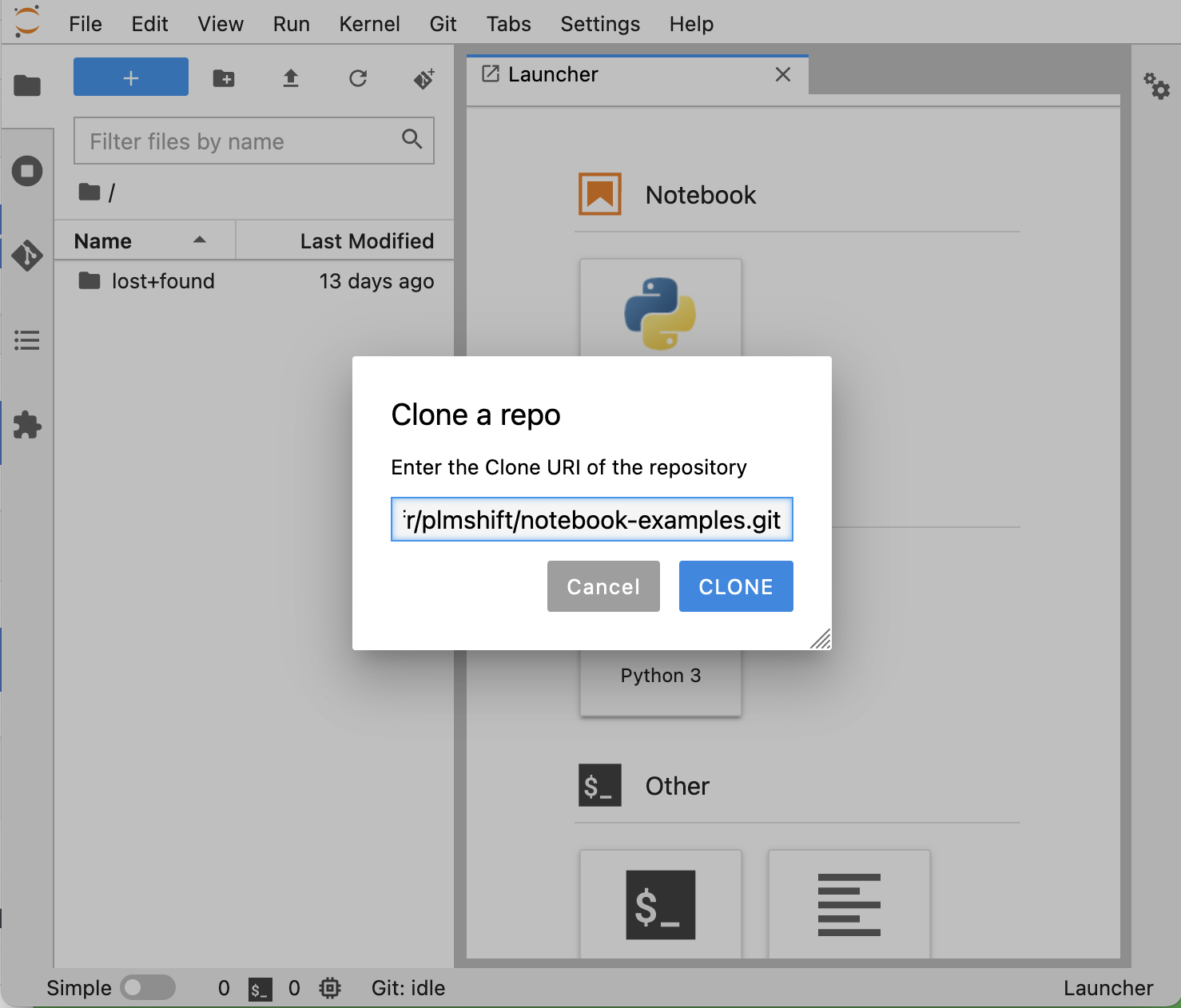Activer l'interface JupyterLab
Certain noyaux ont une interface classique (en général les noyaux nommés Minimal NoteBook). Pour activer l'interface JupyterLab, ajoutez une variable d'environnement avant de lancer votre noyau : JUPYTER_ENABLE_LAB avec la valeur true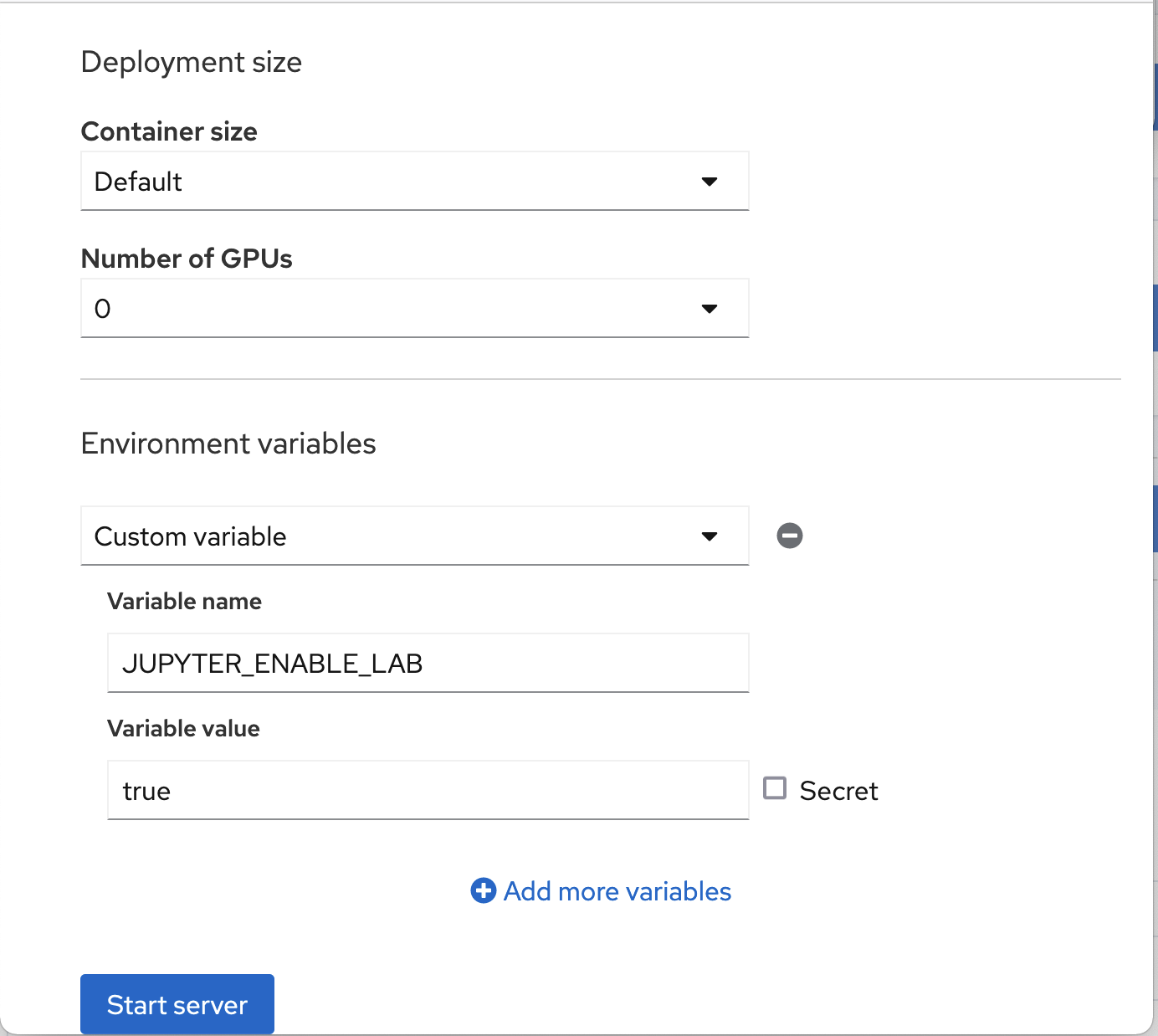
Synchroniser vos NoteBooks directement avec votre poste de travail (via WebDAV)
Avant de lancer votre Noyau, positionnez un mot de passe (choisissez le robuste afin de protéger vos données) en ajoutant une variable d'environnement JUPYTER_NOTEBOOK_PASSWORD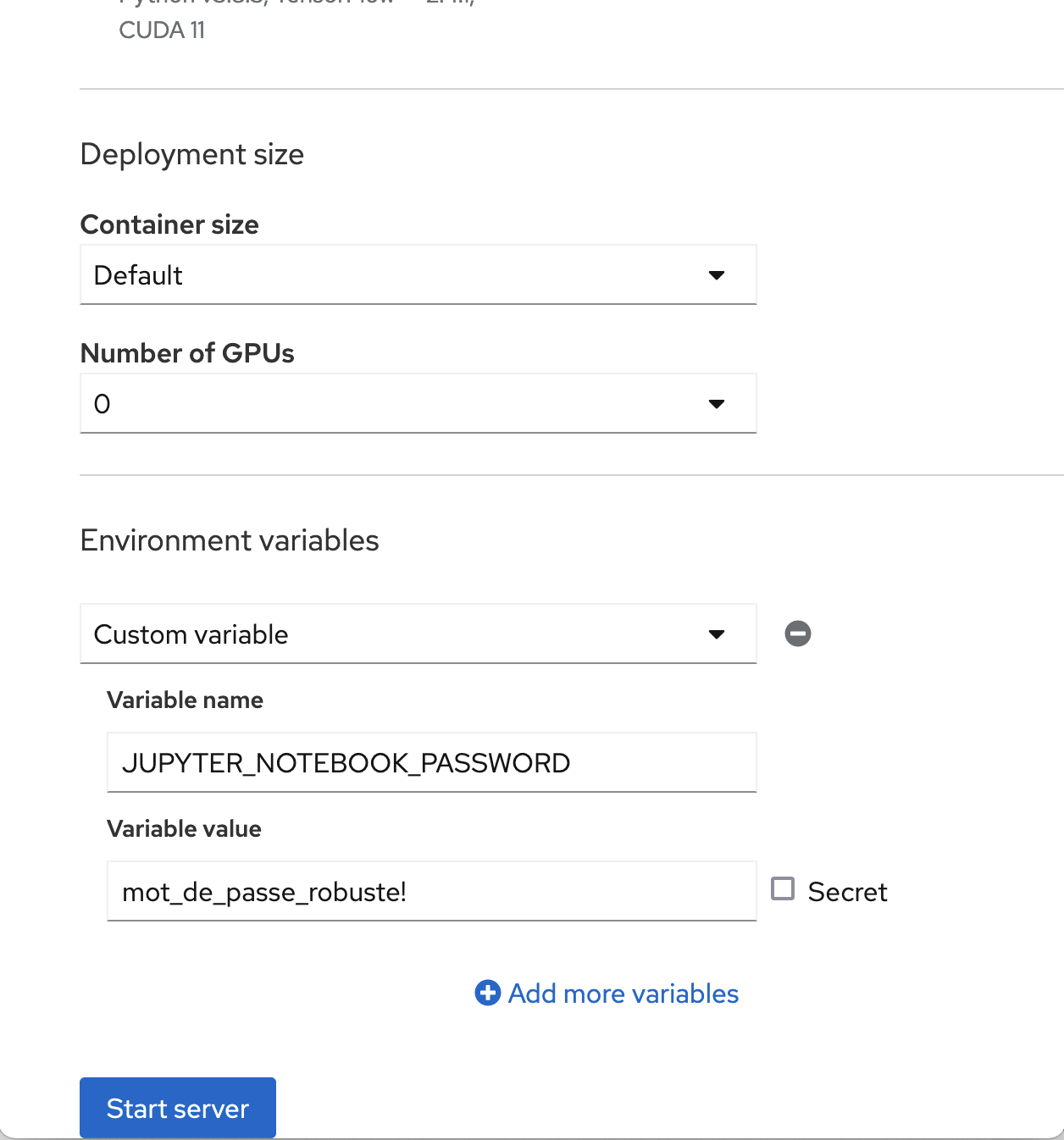
Ensuite, le temps que votre noyau fonctionne, vous pourrez accéder aux fichiers
en montant un disque réseau via votre gestionnaire de fichiers sous Windows/Linux/OSX.
Pour cela il faudra utiliser l'URL de votre noyau dans votre navigateur en remplaçant
la fin de l'URL /lab par /webdav/ (en ajoutant un / à la fin).
Par exemple :
https://jupyterhub.math.cnrs.fr/user/mon_identifiant/lab
devient
https://jupyterhub.math.cnrs.fr/user/mon_identifiant/webdav/
Il vous sera alors demandé un identifiant et un mot de passe. L'identifiant est toujours jupyter et le mot de passe est celui que vous avez positionné ci-dessus.
https://jupyterhub.math.cnrs.fr/user/mon_identifiant/lab
devient
https://jupyterhub.math.cnrs.fr/user/mon_identifiant/webdav/
Il vous sera alors demandé un identifiant et un mot de passe. L'identifiant est toujours jupyter et le mot de passe est celui que vous avez positionné ci-dessus.
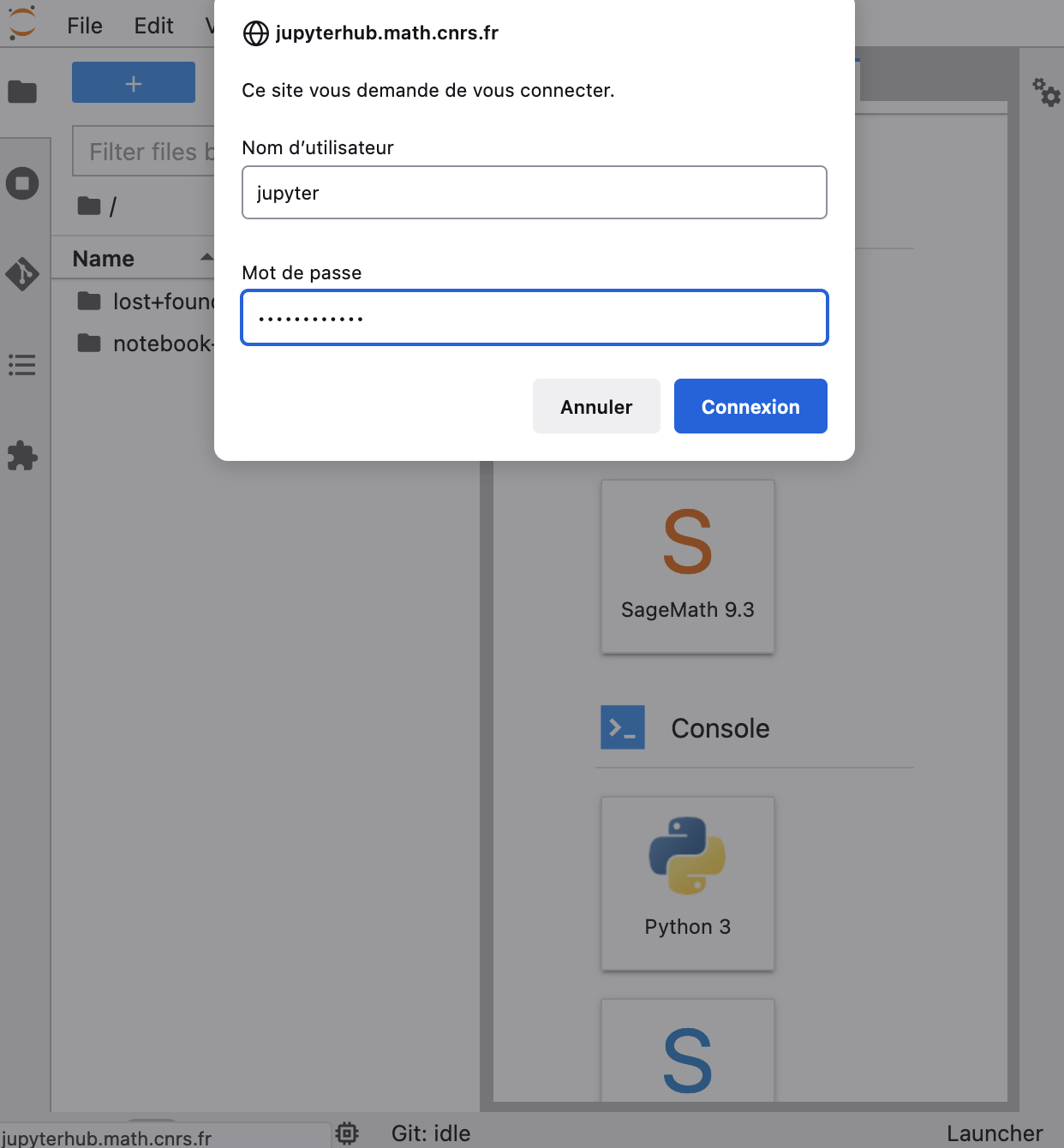
Synchroniser vos NoteBooks via le navigateur
Dans l'interface JupyterLab, choisissez le menu Upload File du gestionnaire de fichiers afin d'installer les NoteBooks présents sur votre ordinateur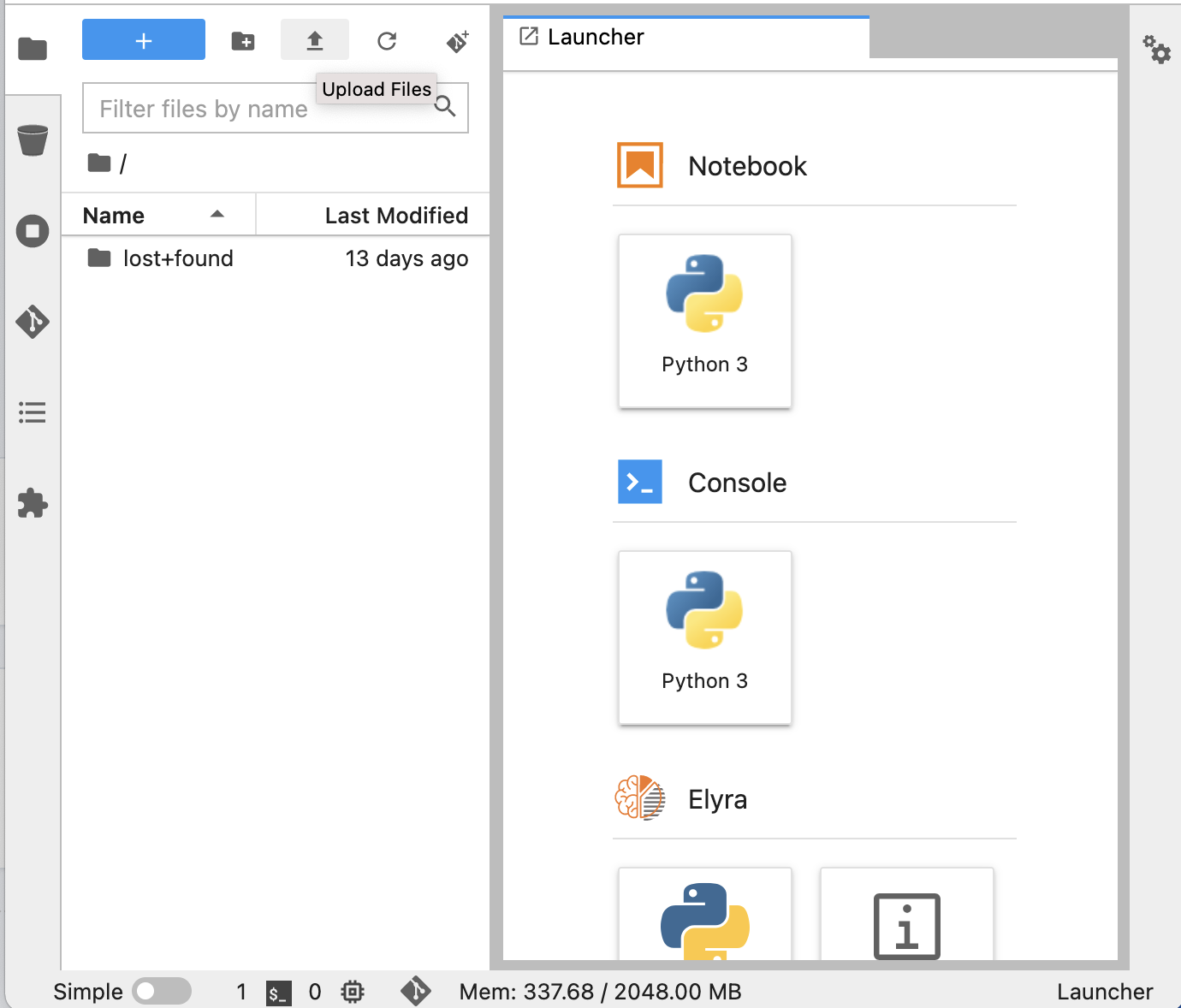
Dans le gestionnaire de fichiers, cliquez sur le bouton droit pour avoir le menu contextuel et choisissez Download
pour récupérer les NoteBooks sur votre ordinateur. Vous pouvez sélectionner plusieurs NoteBooks pour les télécharger ensemble.
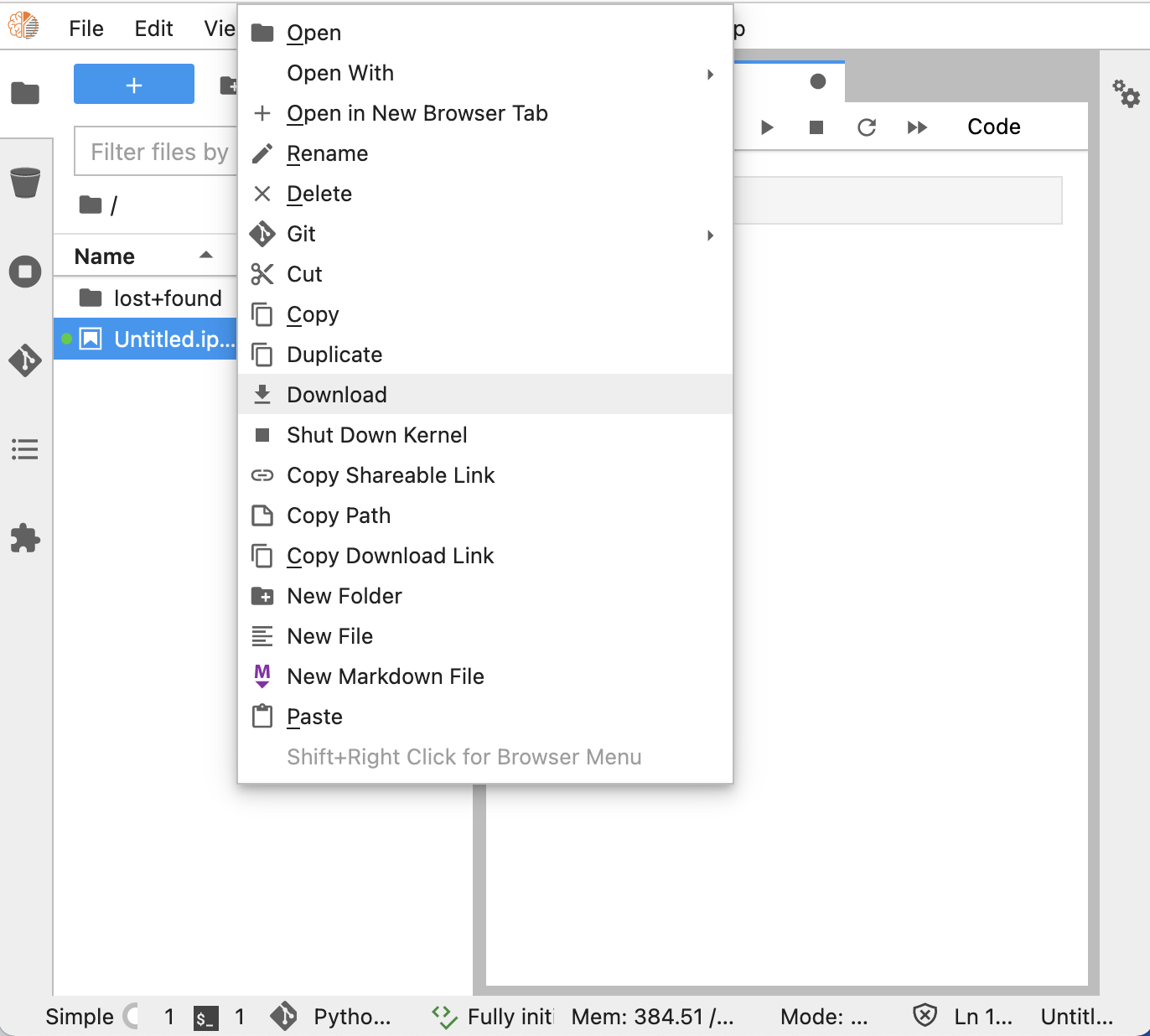
Travailler avec GIT
Les noyaux qui ne sont pas des Minimal NoteBook proposent dans le menu supérieur la possibilité de travailler avec des dépôts GIT. Cliquez sur Git, entrez l'URL d'un dépôt et récupérez l'ensemble du dépôt dans votre espace de travail. L'URL de votre dépôt GIT doit être en HTTPS, et il vous sera demandé une authentification dans le cas d'un déppôt privé ou de la mise à jour du dépôt.